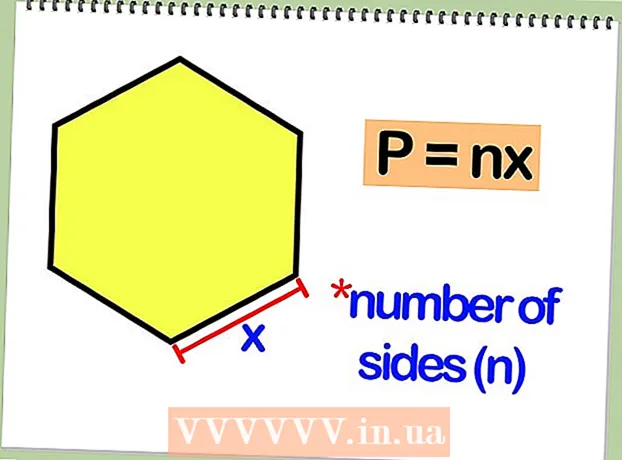Kirjoittaja:
Louise Ward
Luomispäivä:
9 Helmikuu 2021
Päivityspäivä:
1 Heinäkuu 2024
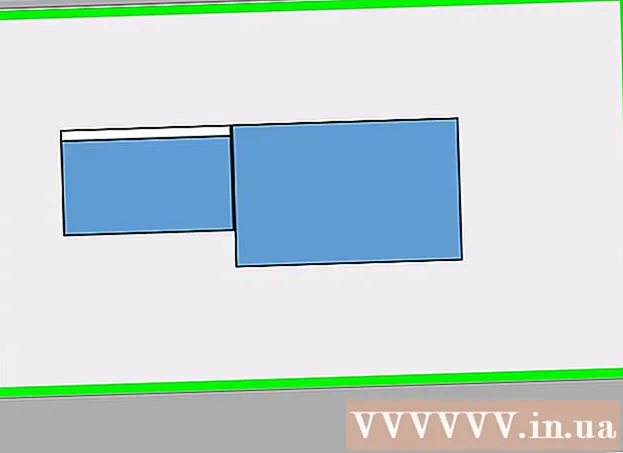
Sisältö
Tässä artikkelissa kerrotaan, kuinka toinen näyttö asennetaan Windows- tai Mac-tietokoneille. Kahden näytön käyttö kaksinkertaistaa työpöydän näyttötilan.
Askeleet
Osa 1/4: Tarkista tuki toisesta näytöstä
toisella näytöllä virran kytkemiseksi ja signaalien vastaanottamiseksi päänäytöltä. Nyt voit asettaa työpöydän näyttöasetukset Windowsissa tai Macissa.

. Napsauta Windowsin logoa näytön vasemmassa alakulmassa.
. Napsauta Käynnistä-ikkunan vasemmassa alakulmassa olevaa rataskuvaketta.
. Napsauta näytön vasemmassa yläkulmassa olevaa Apple-logoa. Valintaluettelo näytetään tässä.
Klikkaus Järjestelmäasetukset… (Valinnainen järjestelmä). Tämä on vaihtoehto valikon yläosassa Omena näyttää.

Klikkaus Näytöt (Näyttö). Sinun pitäisi nähdä tietokoneesi työpöydän kuvake Järjestelmäasetukset-ikkunan vasemmassa yläkulmassa.
Napsauta korttia Järjestely (Järjestellä). Tämä vaihtoehto näkyy sivun yläosassa.
Poista "Peilinäytöt" -valintaruudun valinta. Jos haluat laajentaa näyttöäsi toiseen näyttöön, varmista, että "Peilinäytöt" -valintaruutua ei ole valittu.- Jos haluat molempien näyttöjen näyttävän saman sisällön, voit jättää valintamerkin "Peilinäytöt" -ruutuun.

Vaihda oletusnäyttö. Jos haluat, että toinen näyttö on aloitusnäyttö, napsauta ja vedä yhden sinisen näytön yläpuolella oleva valkoinen suorakulmio toiseen näyttöön. mainos
Neuvoja
- Toista yhdistämisprosessi, jos haluat lisää näyttöjä, jos tietokone tukee sitä. Tässä tapauksessa voit käyttää vähintään kolmea näyttöä.
Varoitus
- Jos toisella näytöllä on korkeampi resoluutio kuin päämonitorilla (tai päinvastoin), joudut palauttamaan korkeamman tarkkuuden näytön asetukset samat kuin pienemmällä tarkkuudella. Graafinen virhe tulee näkyviin, jos ohitat tämän vaiheen.